Word 2007
Кнопки «Повысить уровень» и «Понизить уровень» предназначены для изменения уровня выделенных элементов (Рис. 24).

Рис. 24 Кнопки «Повысить уровень» и «Понизить уровень»
Объекты SmartArt редактируются как и обычный графический примитив.
Для форматирования объекта SmartArt предназначена лента «Форм
ат» контекстного инструмента «Работа с рисунками SmartArt» (Рис. 25).

Рис. 25 «Работа с рисунками SmartArt»
Рассматривать подробно ее не будем, т. к. полученных вами знаний на предыдущих уроках вполне достаточно, чтобы разобраться в этом самостоятельно. Отмети только, что для получения доступа сразу ко всем настройкам объекта SmartArt, предназначен пункт его контекстного меню «Формат фигуры» (он вызывается щелчком правой кнопки мыши на теле объекта SmartArt).
В открывшемся окне выберите нужную вкладку и произведите необходимые настройки.
Пункт контекстного меню «Вставить название» предназначен для добавления подписи к объекту SmartArt.
Вставка рисунков
Для вставки рисунка необходимо воспользоваться кнопкой «Рисунок» панели «Иллюстрации» на ленте «Вставка». В появившемся окне найдите и выберите нужный графический файл. Изображение вставится в документ. При этом появится новый контекстный инструмент «Работа с рисунками», содержащий ленту «Формат».
Операции, выполняемые над изображениями во многом сходны с уже рассмотренными действиями для графических примитивов. Однако, следует учитывать то обстоятельство, что вставленное изображение зачастую занимает значительный объем памяти. Поэтому, выполнение некоторых операций будет занимать определенное время, причем, оно будет тем больше, чем больше размер вставляемого файла и ниже производительность компьютера. Так, на «стареньких» машинах можно ждать несколько минут, пока компьютер «справится» с поставленной задачей обрезки изображения или смены цветовых тонов.
Чтобы работа с изображениями была более комфортной, а итоговый размер текстового документа не достигал нескольких десятков мегабайт, целесообразно сделать компрессию изображения.
Для этого предназначена кнопка «Сжатие рисунков» на панели «Изменить».
После нажатия этой кнопки появляется окно в котором можно настроить параметры компрессии изображения. Кнопка «Параметры» открывает окно «Параметры сжатия».
Доступны три варианта сжатия изображения. Выберите тот, который наиболее подходит для вашего случая.
Не забывайте о контекстном меню рисунка. Пункт «Формат рисунка» содержит практически все необходимые инструменты настройки изображения.
Коллекция Clip Art
Данная коллекция содержит подборку набора картинок текстового редактора.
Для вставки клипа необходимо нажать кнопку «Клип» на панели «Иллюстрации» ленты «Вставка».
У правого края окна появится панель «Клип». Внизу находится кнопка «Упорядочить клипы», нажав на которую мы попадем в окно «Организатор клипов».
Слева находится каталог клипов, а справа – область просмотра выбранного раздела каталога.
Объекты WordArt
WordArt – это красиво оформленный текст на основе готовых шаблонов, которые можно редактировать.
Для вставки объекта WordArt предназначена кнопка «WordArt» на панели «Текст» ленты «Вставка».
После вставки объекта WordArt в окне программы появляется контекстный инструмент «Работа с объектами WordArt».
2.4 Сравнительные характеристики возможностей OpenOffice.org Writer и Word 2007
Текстовый процессор Writer – самое известное приложение OpenOffice.org.
Предоставляет пользователю отличный современный инструментарий для набора, редактирования и форматирования документов (рис. 30).
OpenOffice.org Writer – текстовый процессор и визуальный (WYSIWYG) редактор HTML, входит в состав OpenOffice.org и являетcя свободным программным обеспечением (выпускается под лицензией LGPL).
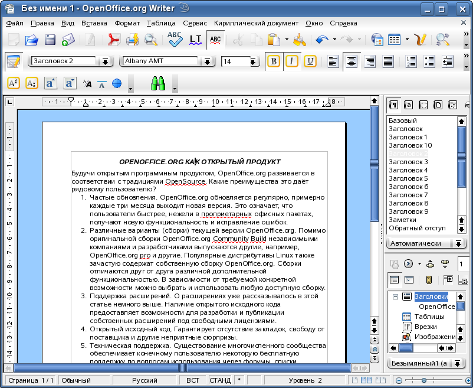
Рис. 26. Окно OpenOffisWriter
Наряду с привычным интерфейсом и функциональностью:
– создание и оформление абзацев текста и страниц,
– добавление разделов и колонтитулов,
– вставка изображений и мультимедийных объектов,
– предварительный просмотр и печать документов,
– запись изменений и рецензирование текстов,
– автоматическое оформление оглавления, указателей и сносок,
– добавление макросов и элементов управления,
– работа с таблицами,
– проверка орфографии и многое другое.
В дополнение к обычным особенностям текстового процессора, Writer обеспечивает следующие важные возможности:
Шаблоны и стили;
Мощные методы разметки страниц (включая врезки, столбцы и таблицы);
Встраивание или связывание графики, электронных таблиц и других объектов;
Встроенные средства рисования;
Главные документы, используемые для объединения набора документов в один документ;
Отслеживание изменений в версиях документов;
Интеграция с базами данных, включая базу данных библиографии; Экспорт в формат PDF, включая закладки;
И другое.
Writer также обладает уникальными возможностями по управлению документами.
Концепция применения стилей – замечательное решение разработчиков, облегчающее создание и форматирование документов. Работа со стилями поддерживается во всех компонентах офисного пакета, но именно в OpenOffice.org Writer она реализована наиболее полно.
Пять групп стилей: абзацев, символов, страниц, врезок и списков – предоставляют пользователю множество возможностей для лёгкого форматирования документов. Специальная панель «Стили и форматирование» позволяет управлять стилями, изменяя существующие и создавая новые. И чем сложнее документ, чем чаще приходится изменять его, тем более очевидным становится преимущество стилевого оформления.
Другой инструмент – Навигатор – предоставляет возможности быстрого перехода по документу, выбирая в качестве ориентиров заголовки, сноски, врезки или другие объекты.
Как и для других компонентов, для Writer существует большое количество дополнений (расширений), улучшающих базовую функциональность компонента или предоставляющих дополнительные функции, к примеру проверку грамматики или публикацию в MediaWiki.
Writer поддерживает большое количество форматов для импорта и экспорта файлов, в том числе сохранение в PDF и импорт docx. А отправка файла по электронной почте осуществляется одним нажатием кнопки.
Writer позволяет сохранять документы в различных форматах, включая Microsoft Word, RTF, XHTML и OASIS Open Document Format, который является форматом, используемым по умолчанию начиная с версии OpenOffice.org 2.0, а также в формате предыдущих версий Writer (включая и версию SO Writer 5.2). Writer также позволяет выполнять экспорт в wikimedia.
При этом он позволяет импортировать документы Corel WordPerfect (WDP), 602 Document(.602), WPS Word (WPS), файлов некоторых форматов мобильных текстовых процессоров на платформах PocketPC и Palm и некоторых других.
Другие рефераты на тему «Программирование, компьютеры и кибернетика»:
Поиск рефератов
Последние рефераты раздела
- Основные этапы объектно-ориентированного проектирования
- Основные структуры языка Java
- Основные принципы разработки графического пользовательского интерфейса
- Основы дискретной математики
- Программное обеспечение системы принятия решений адаптивного робота
- Программное обеспечение
- Проблемы сохранности информации в процессе предпринимательской деятельности
